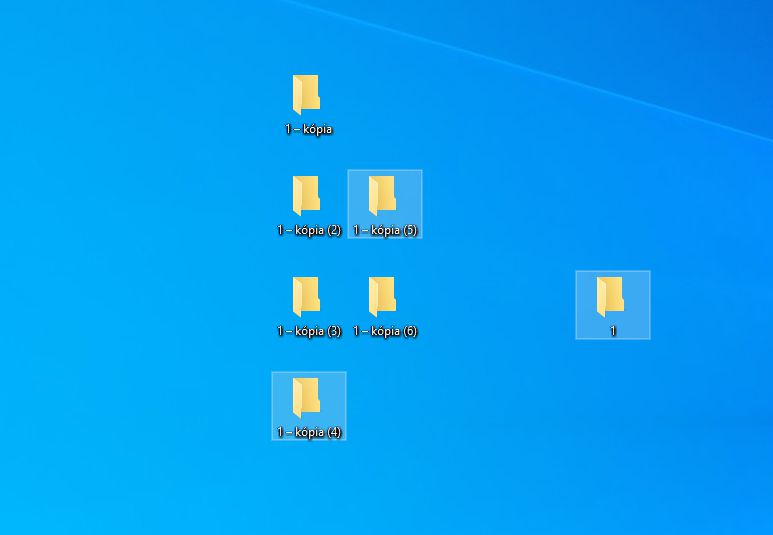- Pri práci so súbormi sa hodí poznať každú možnosť ako ich označiť.
- To platí najmä pri vymazávaní či presúvaní veľkého množstva súborov.
- Windows ponúka niekoľko možností ako to spraviť a uľahčiť si prácu.
Zložky ako Pracovná plocha či Stiahnuté súbory alebo aj taký externý disk sa veľmi rýchlo dokážu naplniť množstvom súborov a zložiek od výmyslu sveta. Skladovanie niektorých súborov na dosah ruky je samozrejme pohodlné a niekedy aj opodstatnené, no ak sa pozrieme na obsah priemernej zložky “Stiahnuté súbory”, tak zistíme, že sa nachádza kopa zbytočností.
Z času na čas preto prichádza veľké upratovanie. Vymazanie nepotrebných súborov, ktoré akurát tak zaberajú miesto na disku. No a práve pri manipulácií s veľkým množstvom súborov, konkrétne pri presúvaní a vymazávaní, sa hodí každý malý trik či pomôcka.
To, že v systémoch Windows môžeme označiť viacero súborov naraz snáď nebude veľkým prekvapením. Ide o pomerne základnú vec, ktorú by mala poznať väčšina používateľov. Existuje však viac spôsobov ako naraz označiť viacero súborov a zložiek. V princípe sú veľmi jednoduché a niekedy priam aj intuitívne, no nie každý pozná úplne všetky možnosti.
Poďme sa preto pozrieť na základné postupy ako vo Windows označiť viacero súborov a zložiek naraz. Veľmi užitočná je v tomto smere myška, avšak je tu aj niekoľko klávesových skratiek, ktoré sa budú hodiť.
Označenie súborov pomocou myši
Výber alebo označenie súborov pomocou myši je asi úplným základom. Do značnej miery je to aj intuitívne. Stlačíte a držíte ľavé tlačidlo myši a zvýraznenú plochu, ktorú vytvárate pohybom myši potiahnete na požadované súbory. Tento spôsob sa hodí hlavne v prípade, že súbory, ktoré chcete označiť, sú umiestnené blízko seba.
Na špecifickejšie označenie súborov, ktoré nie sú umiestnené vo vzájomnej blízkosti, je tu kombinácia Ctrl + klikanie ľavým tlačidlom myši. Proste držíte kláves Ctrl a ľavým tlačidlom myši klikáte na požadované súbory. Keď máte označené všetky požadované súbory, tak kláves a tlačidlo myši uvoľníte a s označenými súbormi môžete ďalej pracovať. Presunúť ich. Vymazať. Skopírovať…
Ďalšou možnosťou je klávesová skratka Ctrl + A. Môže vám byť trochu povedomá z práce s textom. V rozhraní operačného systému Windows plní rovnakú úlohu ako v textovom editore – označiť všetko. Po stlačení klávesovej skratky Ctrl + A jednoducho dôjde k označeniu všetkých súborov a zložiek v danom mieste, kde sa nachádzate.
Potom je tu ešte jedna kombinácia klávesov. Konkrétne Shift + šípky. Doprava, doľava, dole, hore. Trošku to závisí od toho, aký typ zobrazenia súborov máte zvolený v konkrétnej zložke, no vo všeobecnosti Shift + šípka doprava do označenia pridá súbor na pravej strane. Shift + šípka doľava jeden súbor uberie. Shift + šípka dole označí celý riadok. Shift + šípka hore, jeden riadok odznačí.
Môže to znieť trochu komplikovane, no keď si to vyskúšate, tak sa vám to do krvi dostane veľmi rýchlo. V prípade, že by ste mali v zložke zvolené zobrazenie typu Zoznam alebo Podrobnosti, tak nasledujúci súbor označujete kombináciou Shift + šípka dole. Z označených súborov vtedy zase uberáte kombináciou Shift + šípka hore.